Windows server 2008 R2更改计算机名与工作组名
1、VMware Workstation创建虚拟机,安装Windows server 2008 R2 x64操作系统。
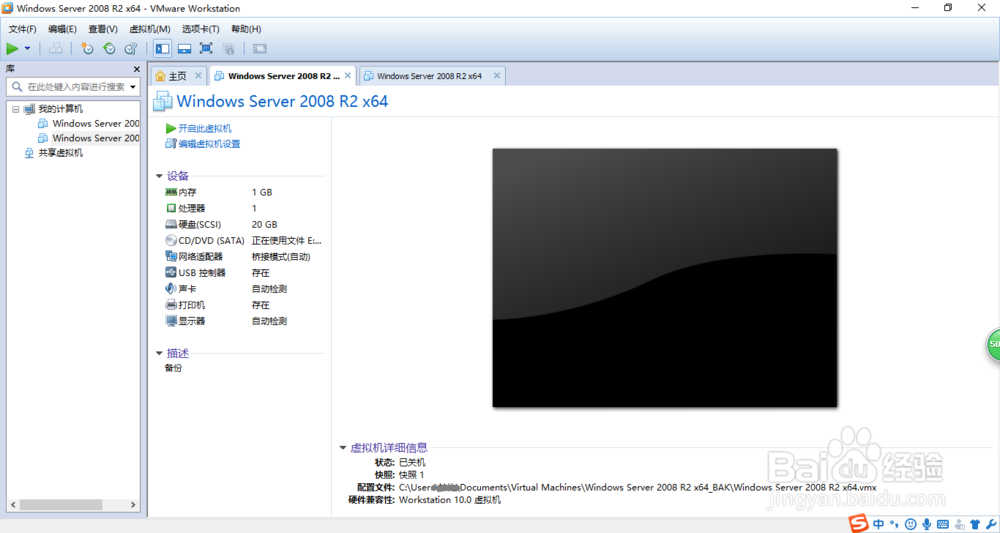
2、启动、登录Windows server 2008操作系统,显示用户主界面。

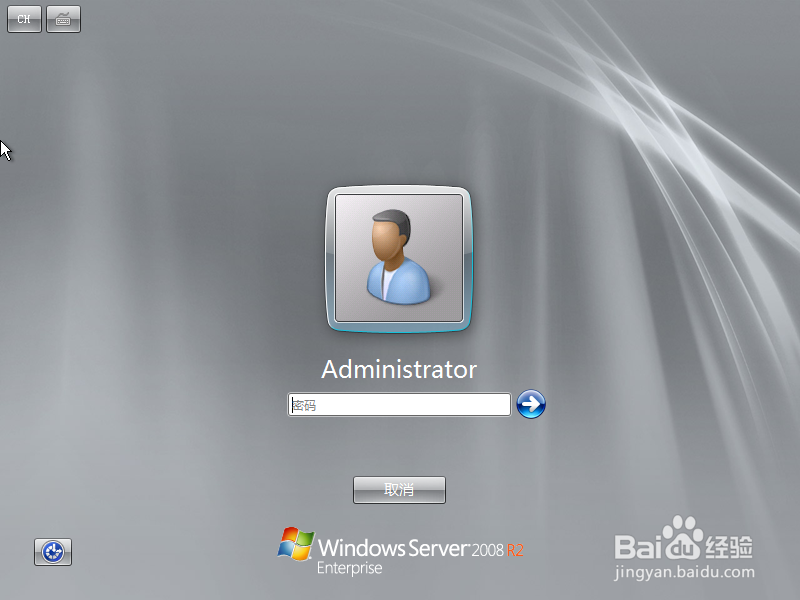

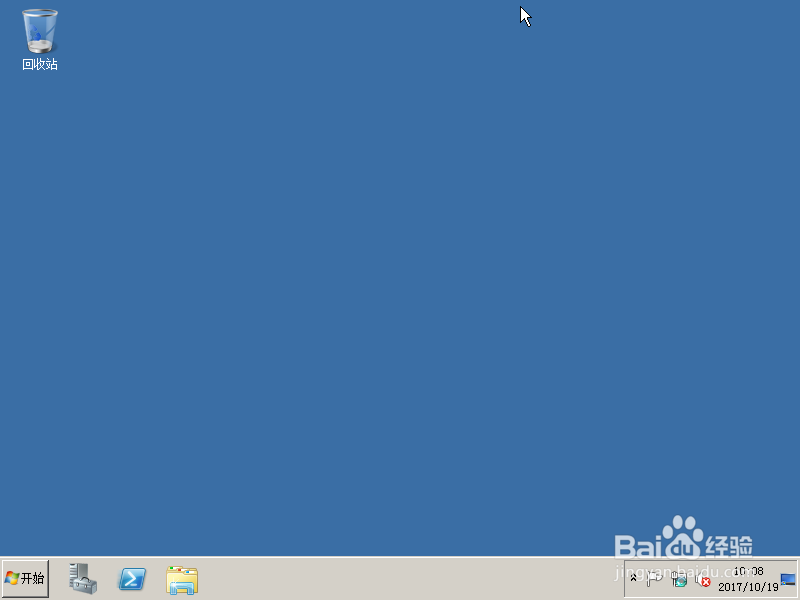
3、点击"开始"按钮,右击"计算机"选择"属性"。
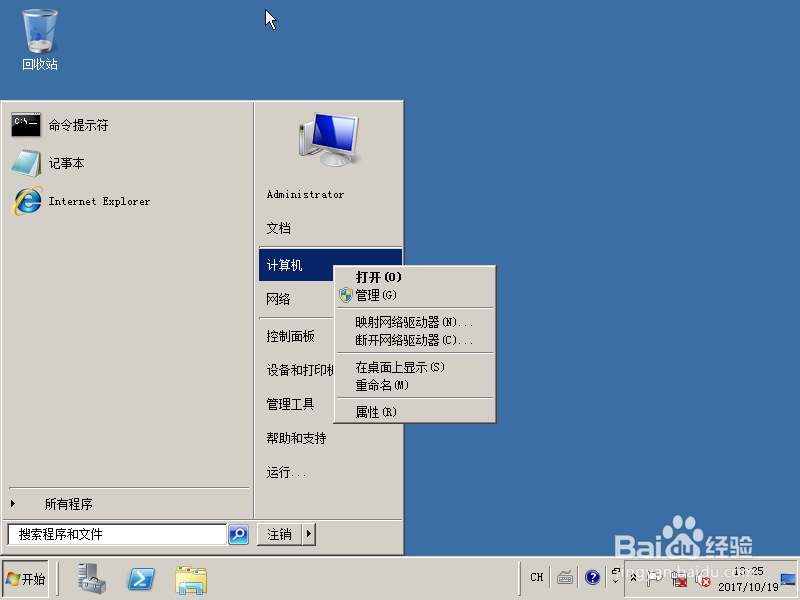
4、单击"更改设置",进行计算机名称、域和工作组设置。
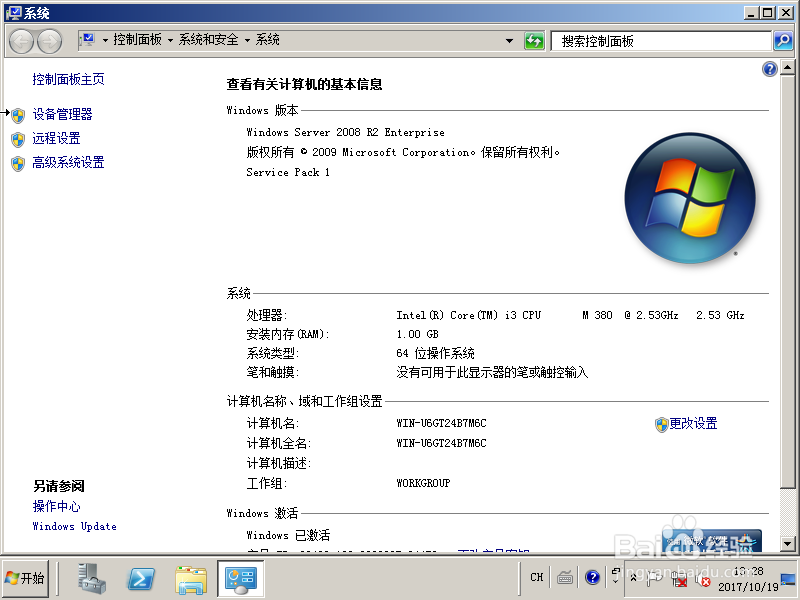
5、"系统属性"对话框,点击"更改"按钮。

6、输入计算机名、工作组名,重启计算机生效。
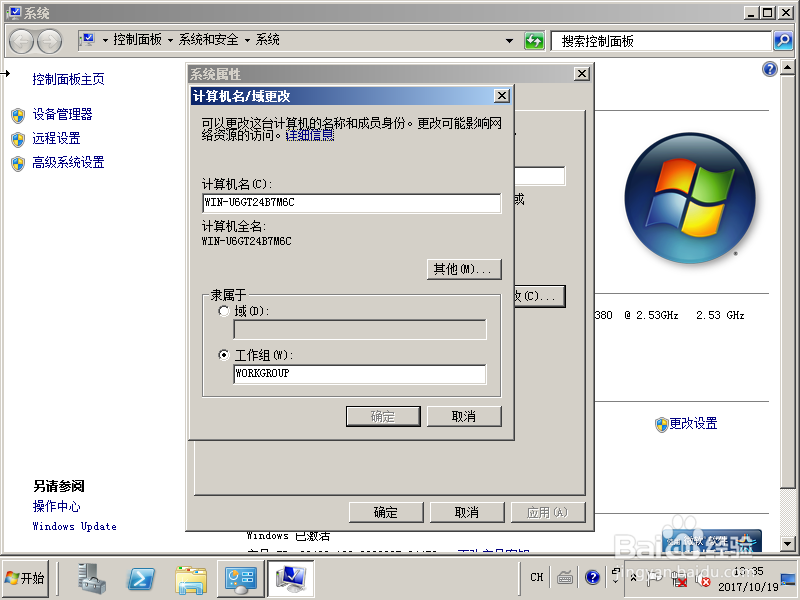
7、点击"开始"按钮选择"控制面板"、点击"系统和安全"选择"系统",亦做如上操作。
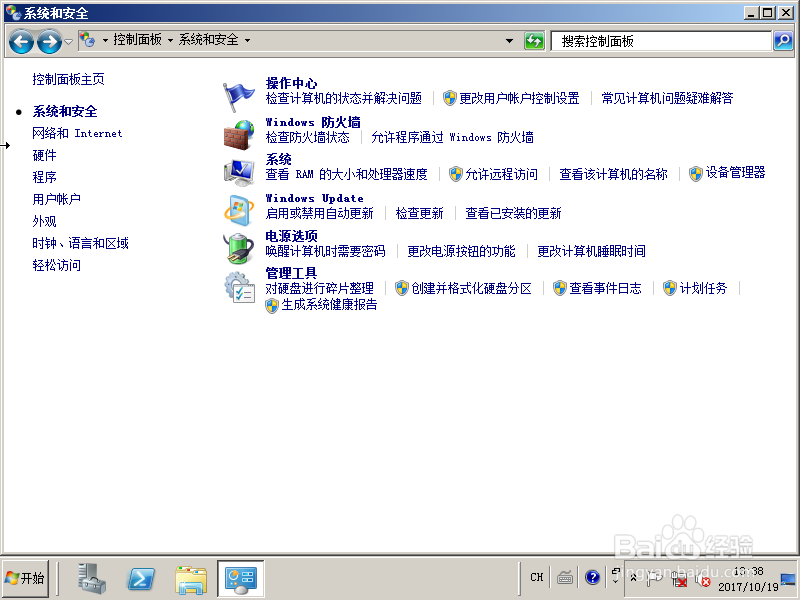
声明:本网站引用、摘录或转载内容仅供网站访问者交流或参考,不代表本站立场,如存在版权或非法内容,请联系站长删除,联系邮箱:site.kefu@qq.com。
阅读量:124
阅读量:157
阅读量:175
阅读量:26
阅读量:183